Marketing de YouTube: guía rápida
Lanzado en mayo de 2005, YouTube permite a miles de millones de personas descubrir, ver y compartir videos creados originalmente. YouTube proporciona un foro para que las personas se conecten, informen e inspiren a otros en todo el mundo y actúa como una plataforma de distribución para creadores de contenido original y anunciantes, grandes y pequeños.
La siguiente captura de pantalla muestra cómo se ve una página de YouTube:
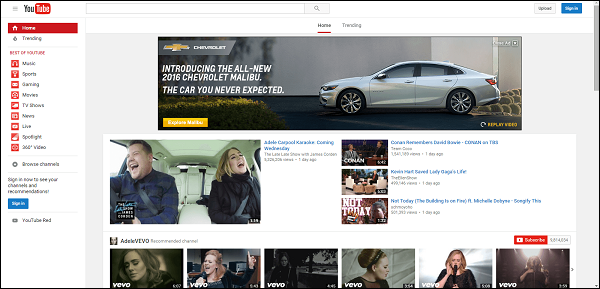
Características destacadas de YouTube
YouTube ya no es una nueva plataforma de medios, como lo demuestran estas estadísticas:
- YouTube tiene más de mil millones de usuarios
- Todos los días, las personas ven cientos de millones de horas en YouTube y generan miles de millones de visitas.
- La cantidad de horas que la gente mira en YouTube cada mes ha aumentado un 50% año tras año.
- 300 horas de videos se cargan en YouTube cada minuto
- ~ 60% de las visualizaciones de un creador proceden de fuera de su país de origen
- YouTube está localizado en 75 países y disponible en 61 idiomas.
- La mitad de las vistas de YouTube se realizan en dispositivos móviles.
- Más de un millón de anunciantes utilizan las plataformas publicitarias de Google, la mayoría de las cuales son pequeñas empresas.
La ventaja de YouTube
Desde un punto de vista empresarial, YouTube Marketing ha introducido nuevas técnicas que muchas empresas aún no están explotando. La siguiente guía de YouTube lo guiará a través de estas oportunidades de marketing en YouTube:
- Evalúe las diferentes formas en que puede utilizar YouTube para marketing.
- Usar YouTube para informar y educar a su audiencia.
- Investigación de ideas de contenido de video.
- Usando YouTube para apoyar la conversión.
- Aprovechando la comunidad de YouTube para promocionar su video.
- Marca tu canal de YouTube.
- Aumentando su alcance y visibilidad.
Puntos importantes a tener en cuenta
Puede concentrarse en los siguientes puntos para convertirse en una estrella de rock de YouTube:
- Necesita capturar la curiosidad de los consumidores de videos creando contenido no convencional.
- Deberá asegurarse de que su video sea discoverable.
- Considere la posibilidad de unirse a las celebridades de YouTube para reclutar audiencias ya seleccionadas.
- Asegúrese siempre de que el video se vincule a su sitio web e incluya una llamada a la acción.
Finalmente, asegúrese de ser coherente con las publicaciones periódicas en el canal de YouTube.
Crear una cuenta de YouTube es gratis, rápido y sencillo. Para crear una cuenta de YouTube, simplemente envíe información básica y cree un nombre de usuario y contraseña. No es necesario que agregue su dirección postal o número de teléfono, y no necesitará una tarjeta de crédito.
La siguiente figura muestra cómo crear una cuenta de Google si no tiene una.
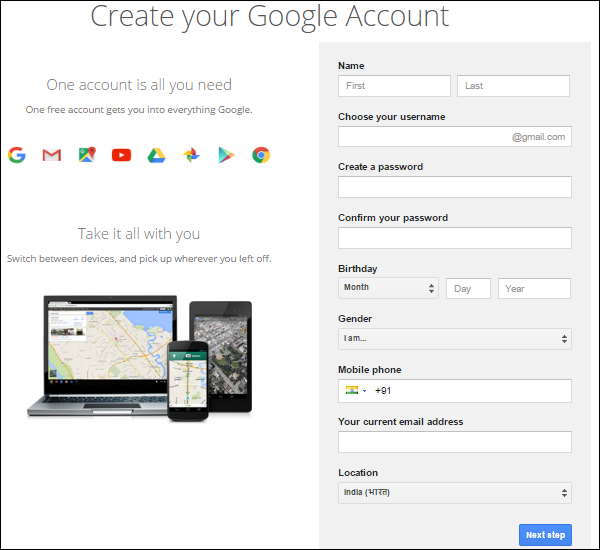
Si ya tiene una cuenta de Google, ya se creó una cuenta predeterminada con esa información de inicio de sesión. En caso de que no tenga una cuenta de Google, puede crear una cuenta de YouTube siguiendo los pasos que se indican a continuación.
Vaya a YouTube.com y haga clic en el enlace Registrarse. El enlace Registrarse se encuentra en la parte superior derecha de la página. Este enlace lo lleva a la página Crear su cuenta de YouTube.
Ingrese su dirección de correo electrónico y una contraseña. Debe ingresar una dirección de correo electrónico válida para registrarse.
Vuelva a escribir los campos Contraseña y Nombre de usuario.
En la lista desplegable Ubicación, seleccione el país donde vive y luego ingrese su código postal. Esto es obligatorio solo para ciudadanos de Estados Unidos, Reino Unido y Canadá.
Haga clic para seleccionar su género e ingrese su fecha de nacimiento. YouTube no dará permiso a nadie menor de 13 años para crear una cuenta.
Escriba los caracteres (letras y números) del cuadro de color en el campo Verificación de Word. Si no puede leer los caracteres, haga clic en el enlace Nueva imagen junto al cuadro para ver una imagen y un esquema de color diferentes.
Marca o desmarca la siguiente casilla. (Permitir que otros encuentren mi canal en YouTube si tienen mi dirección de correo electrónico) Esto te da cierto control sobre quién ve tus videos.
Marque la casilla Términos de uso, Política de privacidad después de leer toda la jerga legal.
Haga clic en el botón Crear mi cuenta. Si deja algún campo vacío o si elige un nombre de usuario que ya está en uso, YouTube actualiza la página con notas de advertencia rojas que identifican los campos que deben corregirse antes de que pueda registrarse.
Después de completar todos los detalles, obtiene una cuenta de Gmail a través de la cual también tendría acceso a YouTube.
¿Listo para crecer y mantener una audiencia leal en YouTube? Comience con una base creativa e ideas sólidas y viables.
Al decidir qué contenido funcionará mejor en YouTube, esta es una excelente lista de ideas o preguntas que debe hacerse antes de que comience el proceso de creación.
Shareable - ¿Los espectadores compartirán tus videos?
Conversational - ¿Hay algún elemento de hablar directamente con la audiencia?
Interactive - ¿Puede la audiencia interactuar con el contenido?
Consistent - ¿Hay elementos consistentes en cada episodio?
Targeted - ¿Hay una audiencia distinta a la que se dirigen sus videos?
Discoverable - ¿Los espectadores descubrirán tus videos a través de la búsqueda?
Accessible - ¿Puede un nuevo espectador apreciar cada episodio?
Sustainable - Si a tu audiencia le encanta, ¿puedes hacer más?
Collaborative - ¿Hay espacio para invitados en tus episodios?
Inspired - ¿Tus videos provienen de un lugar de verdadera pasión?
Si su idea de contenido pasa la prueba, ahora es el momento de decidir qué equipo usará para capturar el video. Las opciones incluyen todo, desde su teléfono móvil, una cámara web, una videocámara de mano o un software que captura la actividad en su computadora.

También querrás un guión. Incluso si se siente muy cómodo con la cámara, ayudará a mantener el flujo del video en movimiento y se asegurará de que no se pierda ningún punto clave de conversación.
Ahora es el momento de grabar tu metraje. Una vez que se haya decidido por una idea para su video, realice las tareas que deba configurar y preparar, luego grabe el video. Capture varias tomas y más metraje de lo que cree que necesitará. Asegúrese de filmar con buena luz y de hablar alto y claro.
La siguiente captura de pantalla muestra una interfaz del Movie Maker herramienta.
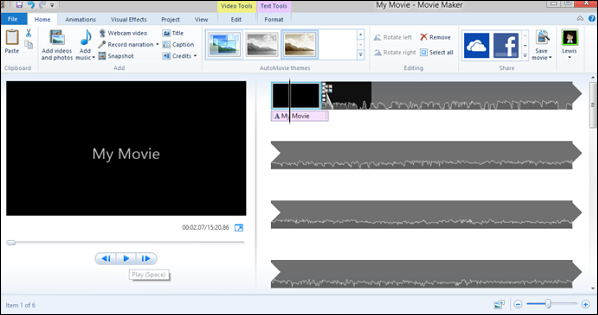
Una vez capturado, deberá transferir el archivo de video directamente a YouTube para fines de edición oa su computadora para que pueda usar el software de edición que elija. A partir de ahí, tendrá un número infinito de herramientas para mejorar las imágenes de su video, agregar música, cortar y recortar, y finalmente publicar y promocionar en YouTube.
El primer paso para crear su canal de YouTube es seleccionar un channel name. Este nombre puede vivir con tu canal para siempre, así que asegúrate de que resuene con tu marca. ¿Comunica claramente el concepto de tu canal? ¿Se relaciona con los otros nombres de sus canales de redes sociales?

Para comenzar, vaya a YouTube e inicie sesión con su cuenta de Google, vaya a la configuración (el ícono de la rueda que se encuentra en el menú en la parte superior derecha) y se le guiará a través de los pasos que le dan la opción de crear o cambiar el nombre de su canal y ver su ID de canal. Una vez que haya dado este importante primer paso, ¡estará listo para cargar!
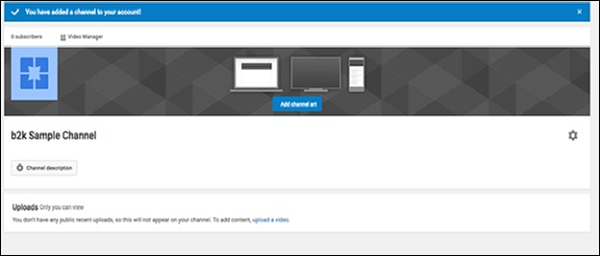
Hay algunas configuraciones de la cuenta que es posible que desee actualizar de inmediato, como conectar sus cuentas de redes sociales, establecer niveles de privacidad para sus videos y decidir cómo le gustaría recibir notificaciones. Además, para habilitar funciones como miniaturas personalizadas, querrá verificar su canal con Google.
El cuadro de descripción de YouTube puede ser el reproductor más infravalorado de su equipo de marketing de video. Muchas marcas, vloggers, canales comerciales y otros canales producidos de forma menos formal omitirán el cuadro de descripción como innecesario o simplemente no vale la pena la energía ... ¡qué mal!
La verdad es que el cuadro de descripción es un jugador crucial en su estrategia de marketing de YouTube porque su contenido (junto con sus títulos, etiquetas y subtítulos) ayudan a YouTube a determinar si sus videos se clasifican en la búsqueda o como videos relacionados y dónde se ubican.
El cuadro de descripción se muestra en la siguiente captura de pantalla.
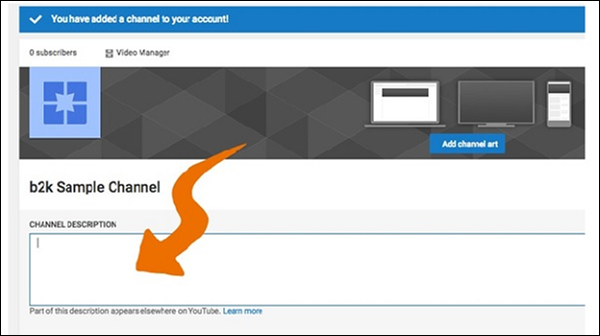
La descripción de tu canal se muestra en la pestaña anterior y les brinda a los espectadores una breve descripción general de lo que pueden esperar de tu canal. También aparece cuando los usuarios pasan el mouse sobre el ícono de tu canal en una página de reproducción. Puede incluir hasta mil caracteres y agregar enlaces también.
En la página de carga, tendrá la primera oportunidad de agregar un cuadro de descripción a un nuevo video. Siempre puede agregar esto más tarde, pero lo ideal es que su descripción se escriba antes de que el video se haga público.
Las primeras 5 líneas son esenciales por dos razones. Ellos son -
Las primeras dos líneas del cuadro de descripción se muestran junto a su video en la búsqueda y cuando se publican en las redes sociales.
Las primeras 5 líneas de la descripción se incluyen debajo de tu video pero arriba de la pestaña "leer más".
Incluya siempre un enlace a su sitio web en las dos primeras líneas. Más allá de eso, el cuadro de descripción debe ser un índice de contenido relacionado, pero no un volcado de cada enlace web en el que haya tenido una cuenta de afiliado.
¡Utilice todos esos 1000 caracteres que tiene permitido! Escriba de 100 a 200 palabras además de sus primeras 5 líneas y sus redes sociales y enlaces relacionados. Eso aumentará fácilmente su número de palabras hasta 300 y le mostrará a Google que tiene un producto con mucha carne.
Las descripciones deben optimizarse para la búsqueda, así que asegúrese de colocar sus palabras clave principales en el cuadro de descripción con una saturación del 1-2%. También puede usar palabras clave relacionadas en la descripción para intentar clasificar para más términos.
Puede diseñar su propio perfil de YouTube y personalizarlo de diversas formas. Si diseña su página de YouTube, realmente reflejará la personalidad de su marca. Es un proceso sencillo.
Se puede hacer fácilmente siguiendo los pasos que se indican a continuación:
Ir Add Channel Art.
La pantalla tendrá su foto de perfil y un cuadro en blanco detrás.
En el cuadro habrá un cuadro más pequeño que dice "Agregar diseño de canal". Haga clic en él y se cargará una nueva página.
La siguiente captura de pantalla muestra la opción "agregar diseño de canal" en la ventana.
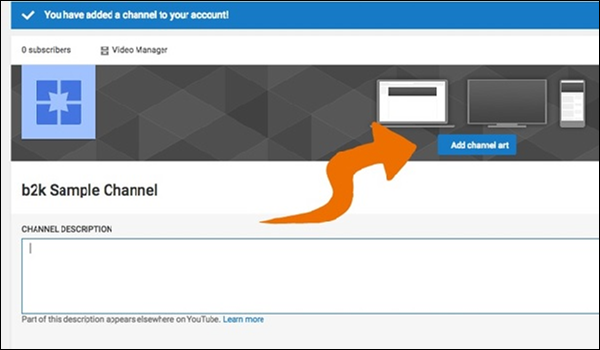
Selecciona una foto. En el centro de la pantalla hay un cuadro azul que dice "Selecciona una foto de tu computadora". Seleccione la casilla y aparecerá una ventana emergente con todas sus imágenes.
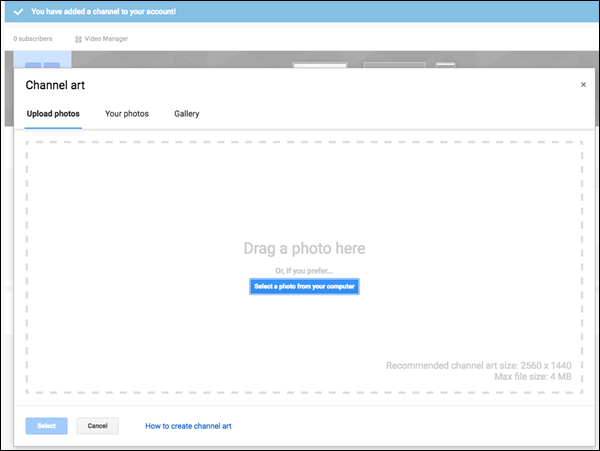
Desplácese por las imágenes y, una vez que encuentre la imagen que desea usar como fondo, haga doble clic en ella para guardarla. Establecer la foto como fondo. Haga clic en el botón azul "Seleccionar" en la parte inferior de la pantalla. Esto guardará la imagen en el fondo de su canal de YouTube.
El tamaño recomendado es de 2560 × 1440 píxeles y no puede superar los 4 MB.
El ancho mínimo es 2048 × 1152 pix. Esta es el "área segura", donde se garantiza que el texto y los logotipos no se cortarán cuando se muestren en diferentes dispositivos. El ancho máximo es de 2560 × 423 pix. Esto significa que la "zona segura" siempre está visible; las áreas a cada lado del diseño del canal son visibles según el tamaño del navegador del espectador.
Tu canal es como un escaparate. Dale el aspecto adecuado para mostrar tu estilo y márcalo como un profesional.
Centrarse en el contenido
Su marca debe corresponder al tipo de contenido que produce. Querrá que transmita la esencia de lo que los espectadores pueden esperar ver ahora y en el futuro.
Mantenlo familiar
La marca debe representar el estilo de tu canal de una manera lógica y coherente. Debe comunicar el mensaje clave de su canal para que los espectadores sepan qué esperar. Mantenlo simple. Asegúrate de que todos tus videos, incluido el avance de tu canal, se alineen con tu marca.
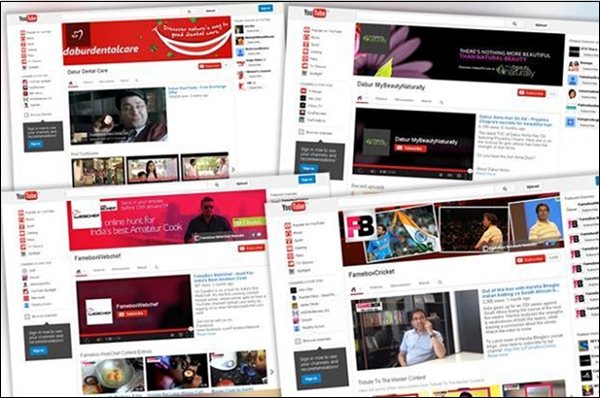
Hágalo visible
La marca debería facilitar que los espectadores encuentren sus videos y su canal. Etiquete sus videos usando metadatos consistentes (información basada en texto como títulos o temas) y publique su video o canal en las plataformas de redes sociales. Esto ayudará a los espectadores a encontrar su canal más fácilmente cuando lo busquen.
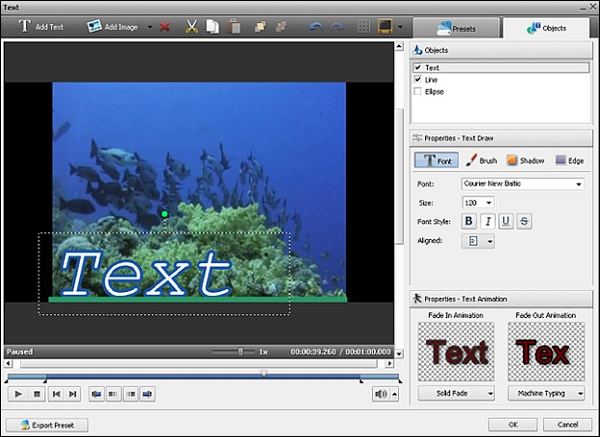
Además de los consejos anteriores, también es importante que mantenga el logotipo y la identidad visual de su marca en todo el canal. Tres consejos de marca que son fundamentales incluyen:
- Asegurándose de que cada video tenga su marca de agua.
- Asegúrese de que el ícono de su canal de YouTube tenga la marca adecuada (con su logotipo o foto de cabeza).
- Asegúrate de que tu marca esté representada en el diseño del canal de YouTube.
Las miniaturas de video permiten que las personas vean una instantánea rápida de su video. Una vez que su video haya terminado de cargarse, podrá elegir una miniatura de las tres opciones predeterminadas que YouTube genera automáticamente. Para seleccionar el que le gustaría usar, simplemente haga clic en la miniatura y haga clic en guardar cambios.
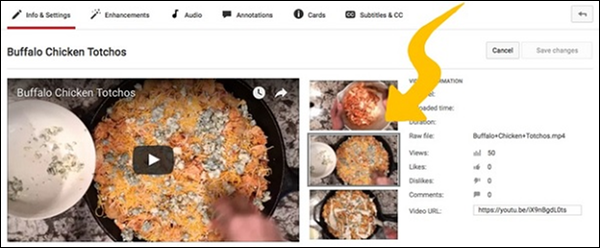
A continuación, se explica cómo cambiar una miniatura en cualquier momento:
- Ve al Administrador de videos de tu canal.
- Haga clic en Editar para el video correspondiente que le gustaría cambiar.
Miniaturas de video personalizadas
Si su cuenta está verificada y en buen estado, es posible que pueda cargar miniaturas personalizadas para sus videos subidos.
Subiendo miniaturas personalizadas
Para cargar una miniatura personalizada cuando carga un video, siga los siguientes pasos.
Grabe o cargue su video.
Al final de la etapa de procesamiento de video en la interfaz de carga, verá una opción para elegir una miniatura personalizada en la sección "Miniaturas de video".
Para cargar una miniatura personalizada para un video existente:
- Ve al Administrador de videos de tu canal.
- Busque un video y haga clic en el botón Editar.
- Haga clic en el botón Miniatura personalizada y cargue una miniatura.
- Una vez que se cargue la miniatura, no olvide hacer clic en el botón "Guardar cambios".
Su imagen en miniatura personalizada debe ser lo más grande posible, ya que la imagen también se utilizará como imagen de vista previa en el reproductor incrustado.
Recomendamos sus miniaturas personalizadas:
- Tener una resolución de 1280 × 720 (con un ancho mínimo de 640 píxeles).
- Subirse en formatos de imagen como .JPG, .GIF, .BMP o .PNG.
- Permanezca por debajo del límite de 2 MB.
- Intente utilizar una relación de aspecto de 16: 9, ya que es la más utilizada en los reproductores y vistas previas de YouTube.
Imagina que tu canal es como una tienda en línea, con exhibiciones bien organizadas y cuidadosamente seleccionadas que muestran tus diferentes tipos de contenido. Ya sea que crees videos con diferentes temas o selecciones videos de otros, mantén tus colecciones organizadas con listas de reproducción y secciones para que la gente vea más de tu canal y comunique por qué deberían suscribirse.
Recopilar y compartir videos de YouTube en su canal también puede ayudarlo a ofrecer aún más valor a sus fanáticos y establecer su reputación como un creador de tendencias.
Una lista de reproducción es una lista ordenada de videos que crea, a menudo con un tema específico, es decir, un canal de comida de YouTube puede ordenarse por listas de reproducción de "Recetas de desayuno" o "Recetas de cena". Los elementos de una lista de reproducción pueden ser videos recopilados de su canal u otros canales.
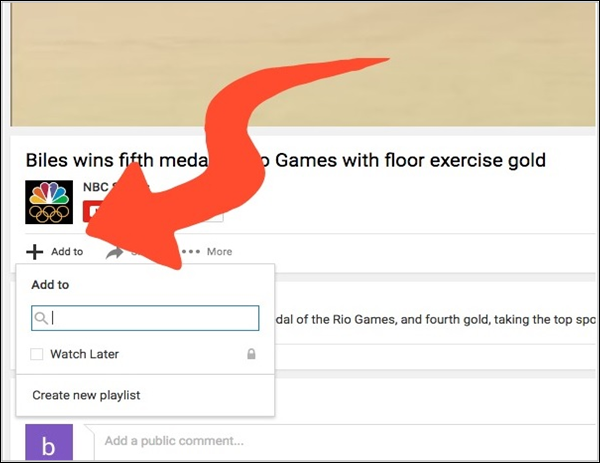
De cualquier manera, las listas de reproducción pueden ayudarlo a posicionarse como un creador de tendencias, presentando a sus fanáticos más de lo que aman.
Las listas de reproducción pueden mostrar la personalidad de tu canal y, en última instancia, tu creatividad. Las listas de reproducción excelentes pueden aumentar el tiempo de reproducción y crear otro activo que aparecerá en los resultados de búsqueda y en los videos sugeridos. Incluso puede crear una lista de reproducción en torno a un evento importante o actual, como los Juegos Olímpicos, o reunir lo "mejor de" en torno a un tema que resuene con sus espectadores. Si tu canal cuenta con varios anfitriones o personalidades, también puedes usar listas de reproducción para darle a cada anfitrión su propio espacio.
Para determinar la mejor manera de crear y / o eliminar sus listas de reproducción, visite: https://support.google.com/youtube/answer/57792?rd=1
Luego, seleccione las instrucciones que correspondan al sistema operativo que está utilizando.
Hay varias formas de compartir un video en YouTube. Como YouTube le indica, comience a ver un video y haga clic enSharedebajo del video. Se abrirán tres pestañas con diferentes opciones para compartir. Analicemos estas tres pestañas.
Ficha Compartir
En esta pestaña, verá un enlace que puede copiar y pegar en otro lugar, como en un mensaje de correo electrónico.
Start at- Para vincular a una parte específica del video, marque esta casilla e ingrese la hora de inicio antes de copiar el vínculo. Por ejemplo, para iniciar el video a los 2 minutos y 30 segundos, marque la casilla e ingrese “2:30”.
Social networks - Haga clic en el icono de una red social (por ejemplo, Facebook, Twitter) para compartir el video allí.
Insertar pestaña
Esta pestaña proporciona código para incrustar el video en un sitio web.
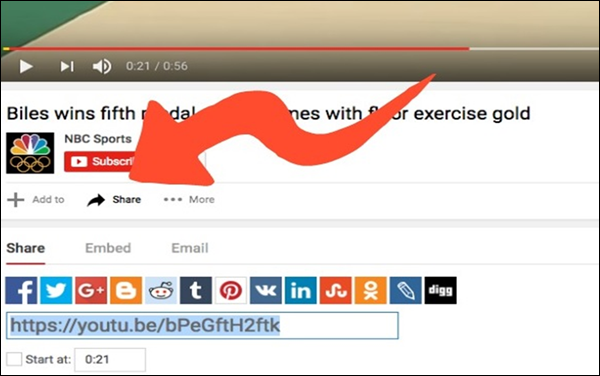
Ficha Correo electrónico
YouTube enviará un correo electrónico a las direcciones de correo electrónico que ingrese. Si el destinatario no recibe el video, pídale que revise su carpeta de redes sociales, carpeta de spam o agregue [email protected] a su libreta de direcciones y lista de excepciones de filtro.
Tenga en cuenta que si elimina un video de YouTube, la acción es permanente y nunca podrá restaurar el video a través de YouTube ni recuperar ninguna interacción (me gusta o comentarios). También tenga en cuenta que solo puede eliminar videos que haya subido personalmente.
Ahora, como ya te habíamos advertido, si aún deseas eliminar tu video, sigue estos pasos.
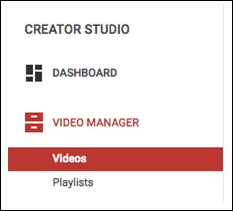
- Para eliminar un video de YouTube, inicie sesión en YouTube.
- Ve al Administrador de videos desde Creator Studio.
- Marque las casillas junto a los videos que desea eliminar.
- Haga clic en el menú desplegable Acciones y seleccione Eliminar.
Tenga en cuenta que estas instrucciones son para el sitio web de YouTube. Actualmente no es posible eliminar un video a través del sitio móvil de YouTube. También puede eliminar videos a través de la aplicación de Android e iOS. Sin embargo, el proceso es diferente para ambas aplicaciones móviles.
Inmediatamente después de eliminar un video, ningún espectador de YouTube podrá verlo, aunque aún puede aparecer en los resultados de búsqueda por un breve período de tiempo.
Si desea ocultar su video, pero espera que todavía esté allí en YouTube, elija esta opción. Hay tres configuraciones de privacidad diferentes para cualquier video de YouTube que cargue.
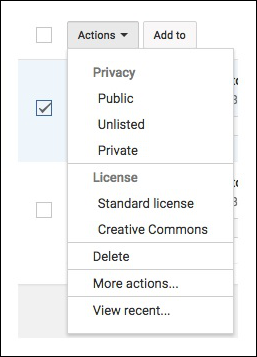
Public - Cualquiera puede ver el video y aparecerá en los resultados de búsqueda relevantes.
Private - Solo los espectadores que haya seleccionado pueden ver el video, pero deben tener cuentas de YouTube para ver el video.
Unlisted- Solo aquellos espectadores con los que haya compartido el enlace pueden ver el video y el video no aparecerá en los resultados de búsqueda. Puede compartir con espectadores que no tienen una cuenta de YouTube.
Para cambiar la configuración de privacidad de un video que ya ha publicado, siga los pasos que se indican a continuación:
- Inicie sesión en YouTube. Ve al Administrador de videos desde Creator Studio.
- Marque la casilla junto a los videos cuya privacidad desea cambiar.
- Seleccione Público, No listado o Privado, según sus preferencias.
Compartir videos no listados
Siga los pasos que se indican a continuación para compartir un video no listado:
Haga clic en el ícono de enlace azul a la derecha del video que desea compartir en el Administrador de videos (justo encima de las vistas de video).
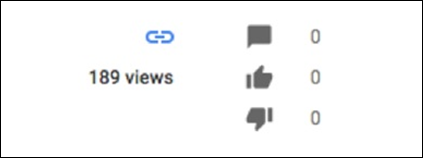
Copie el enlace en el lado derecho de la página junto a "URL del video" y compártalo por mensaje de texto o correo electrónico con aquellos a quienes le gustaría ver su video.
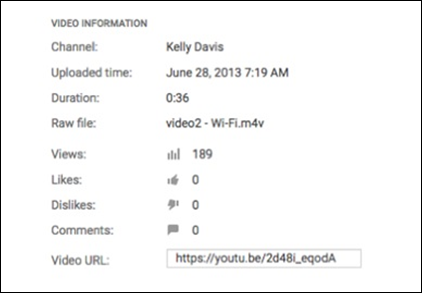
Compartir videos privados
Tenga en cuenta que puede compartir un video privado con un máximo de 50 usuarios de YouTube. Así es como se hace:
- Haz clic en Editar, a la derecha del video que deseas compartir, en el Administrador de videos.
- En la configuración de privacidad, seleccione Compartir.
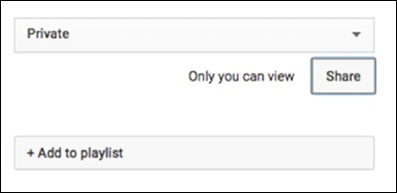
Escriba las direcciones de correo electrónico de los usuarios de YouTube con los que desea compartir el video privado. Sus destinatarios deberán iniciar sesión en su cuenta de YouTube para ver el video.
Para comprender cómo optimizar las clasificaciones para su video de YouTube, primero debe comprender cómo YouTube clasifica los videos. Los aspectos más importantes de su video que YouTube considera en la clasificación son (sin ningún orden en particular) son:
- Title
- Palabras clave en la descripción
- Tags
- Retención de la audiencia (cuánto tiempo ven los espectadores su video)
- Views
- Subscribers
- Gustos y disgustos
- Comments
A continuación, se muestran algunas estrategias para aprovechar al máximo estos atributos de video y llevarlos a una clasificación más alta:
Título
Sea específico pero también interesante. Utilice palabras clave relevantes que permitan a los rastreadores de YouTube identificar su video para búsquedas relevantes. Pero también considere lo interesante que es su título.
Example 1 - Haga que su video se destaque (interesante, pero pocas palabras clave relevantes)
Example 2 - Cómo utilizar SEO para YouTube (palabras clave relevantes, pero no muy interesantes)
Example 3 - Cómo usar SEO para que los videos de YouTube se destaquen (palabras clave relevantes E interesantes)
Puede usar hasta 100 caracteres en los títulos de sus videos de YouTube, pero solo aparecen entre 50 y 60 palabras en los resultados de búsqueda. Usa esos personajes sabiamente. Además, no temas cambiar tu título si no funciona bien, ¡lo que puedes hacer en cualquier momento!
Palabras clave en la descripción
La descripción es otra oportunidad para que tu video se destaque al perfeccionar las palabras clave adicionales que no encajarían en tu título.
Se específico. Se relevante. Pero no se extralimite. En otras palabras, solo use palabras clave que describan verdaderamente el contenido de su video. Los rastreadores de Google y YouTube se actualizan constantemente para obtener los mejores resultados para los motores de búsqueda.
Etiquetas
Use las palabras clave que ha mencionado en la descripción y más (hasta 20 que sean relevantes y le den a YouTube una pista sobre el tema de su video para que puedan ayudar a los espectadores a encontrarlo).
Retención de audiencia
Esta es solo una forma elegante de decir cuánto tiempo los espectadores ven realmente tu video. Un video que se ve en su totalidad superará a otro video en esta categoría que tiene espectadores que pierden interés después de unos segundos. La mejor manera de conseguir una gran retención de audiencia es tener un gran vídeo, simple y llanamente. Sea conciso y asegúrese de que no haya retrasos. La edición adecuada es imprescindible.
Puntos de vista
Cuantas más personas vean su video, más alta será la clasificación de su video en YouTube. La mejor manera de obtener más visitas es promocionar, promover, promover. Comparta su video en las redes sociales. Promocione los próximos videos al final de los videos que publique ("Busque la próxima semana un nuevo video que le permitirá conocer a los suscriptores de YouTube al instante").
Envíe su video por correo electrónico a su círculo social y especialmente a su lista de suscriptores. Si tienes un blog, inserta el video. Incluso puede publicar anuncios para promocionar su video en YouTube.
Suscriptores
Cuanto más autoridad tengas en YouTube, más peso tendrán tus videos. En otras palabras, cuantos más suscriptores tenga, más alto posicionará YouTube sus videos individuales. Las dos mejores formas de conseguir suscriptores son producir vídeos entretenidos de alta calidad y pedir a los espectadores que se suscriban. Puedes preguntarles verbalmente al final de cada video o en las descripciones. Una marca de agua en tu video pidiendo a los espectadores que se suscriban también es una estrategia popular.
Gustos y disgustos
Esta forma de interacción más pasiva también influye en su clasificación. Al igual que los suscriptores y los comentarios, simplemente pedirle a la gente que les guste es una forma efectiva de aumentar los me gusta.
Comentarios
Hay dos estrategias básicas para aumentar los comentarios además de crear un gran video. Pide a las personas que dejen un comentario o, más específicamente, haz una pregunta al final de tu video para obligar a los espectadores a dejar un comentario para responder a tu pregunta.
Hemos cubierto algunas formas básicas de aumentar el SEO utilizando un título inteligente de YouTube. En este capítulo, destacaremos algunas formas más de optimizar estratégicamente los títulos de sus videos de YouTube.
Pon tus palabras clave al principio de tu título
Tomemos nuestro título relevante e interesante mencionado anteriormente: Cómo optimizar el SEO para que los videos de YouTube se destaquen, y ajustémoslo para poner las palabras clave al principio. Se convierte en SEO para vídeos: cómo destacar.
Utilice una herramienta de palabras clave
Utilice una buena herramienta de palabras clave para generar ideas de palabras clave para incorporarlas en su título. Las palabras clave permiten a los espectadores encontrar su video en función de las palabras clave que están buscando en YouTube. Por lo tanto, es importante que use tantas palabras clave relevantes como sea posible al asignarlas a su video.
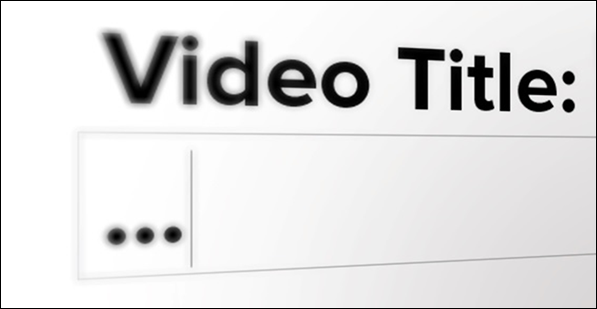
Considere usar un número en el título
Esto es algo que tendrá que considerar antes de grabar el video para que tenga sentido con su contenido. Los títulos con un número como "SEO para videos: 5 formas de destacar" tendrán una clasificación más alta que los títulos sin un número.
Además, YouTube sugiere que su título vaya al grano rápidamente, incluya el nombre de su canal / programa y el número de episodio, y sea conciso.
Agregar palabras clave de video
Las palabras clave se utilizan en el title, en el description, y en tags. Los rastreadores que clasifican su video en realidad no pueden ver o escuchar su video, por lo que dependen de las palabras clave en el título, la descripción y las etiquetas para explicar de qué se trata nuestro video.
Use sus palabras clave más importantes (elija dos o tres que funcionen bien juntas) para su título.
Hay varias fuentes que afirman los beneficios de una descripción corta o larga. Pero lo más importante es que su descripción proporcione una explicación concisa de qué se trata su video para que un espectador sepa si su video les da o no lo que están buscando en los resultados de búsqueda.
Utilice sus palabras clave más importantes al principio de la descripción, ya que la descripción se abreviará en los resultados de búsqueda. Definitivamente debería reutilizar las palabras clave en el mosaico tanto en la descripción como en las etiquetas.
Las etiquetas deben ser una lista exhaustiva de palabras clave (hasta 20) que sean relevantes para el contenido de su video.
Nombre de archivo de video optimizado
Primero, esto no se puede hacer en YouTube. Si desea cambiar el nombre de archivo de su video, debe cambiarlo en su computadora antes de subirlo a YouTube.
En segundo lugar, si su video contiene palabras clave o no, no afecta el alcance de su video. A los rastreadores de YouTube y Google no les importa el nombre de archivo de su video. Este es un mito que aparentemente surgió cuando YouTube cambió su algoritmo y los usuarios se esforzaban por aprovechar al máximo las palabras clave. Google ha declarado que esto no es relevante cuando los rastreadores están buscando palabras clave.
Sin embargo, no hay nada de malo en cambiar su nombre de archivo. Esto puede facilitarle la búsqueda de videos. Pero no espere que el cambio le dé una ventaja de SEO.
Las anotaciones le permiten agregar a la experiencia del video al agregar capas de texto, enlaces y puntos de acceso en su video. Esto ayuda a agregar interés, aumentar la participación y agrega información a su video.
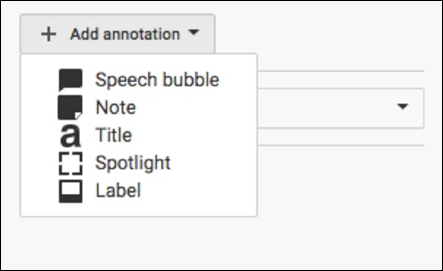
Para agregar una anotación de video, siga los pasos que se detallan aquí:
Inicie sesión en su cuenta de YouTube.
Ve a la Video Manager dentro Creator Studio.
En el video al que desea agregar una anotación, haga clic en la flecha hacia abajo a la derecha del botón Editar. SeleccioneAnnotations.
Haga clic en el Add Annotation botón de la derecha.
Hacer clic Apply Changes cuando haya completado sus anotaciones.
Después de hacer un video y editarlo con los cambios necesarios, lo importante es promocionar el video. Si bien hay muchas empresas a las que puede pagar para promocionar sus videos de YouTube, existen varias formas de autopromocionarse sin costo alguno.
Dale a tu video un título y una descripción apropiados
Los usuarios de YouTube encuentran videos escribiendo palabras clave en la barra de búsqueda. Puede haber cientos o incluso miles de usuarios de YouTube que buscan el mismo video que ha creado y subido. Pero nunca encontrarán su video si no explica adecuadamente de qué se trata su video en el título y la descripción.
Comparte tu video con tu propio círculo social
La autopromoción comienza con su propia red social, así que no tenga miedo de comunicarse con amigos y familiares para pedirles que vean su video, así como darle me gusta y comentar el video para obtener una clasificación más alta y tener más probabilidades de aparecer. en los resultados de búsqueda.

Fomentar la interacción de los espectadores
Suena muy simple, pero simplemente hacer una pregunta a los espectadores o pedirles que les guste o comenten su video a menudo resultará en una mayor interacción. La interacción es clave para que más personas encuentren y vean su video de YouTube.
Trabaja todos los ángulos de las redes sociales
El primer paso aquí es tener presencia en varios medios de comunicación social (Facebook, Pinterest, Instagram, Twitter, etc.). Luego, puede realizar promociones cruzadas de sus cuentas de redes sociales, incluido su canal o videos de YouTube. Al vincular sus videos en Twitter, puede abrir un mundo completamente nuevo de videos de YouTube a sus seguidores de Twitter, por ejemplo.
Inserte su video en su sitio web y / o blog
Esto es similar a trabajar con los ángulos de las redes sociales. Si ya tiene una audiencia en Internet, comparta sus videos con esa audiencia.
Envíe su video por correo electrónico en su boletín
Es importante utilizar correos electrónicos de suscripción, si aún no lo está haciendo, para que los suscriptores puedan darse de baja fácilmente.
Encuentra nuevos espectadores con el Buscador de fans de YouTube
Esta herramienta gratuita se analiza a continuación.
Colaborar y / o realizar promociones cruzadas con otro canal
Crear una relación de beneficio mutuo con otro creador de videos de YouTube les permite a ambos tener acceso a las audiencias del otro. A su vez, esto significa que puede atraer a sus fans para que sean espectadores de sus propios videos.
Use AdWords para videos a través de Google
Puede obtener más información sobre esto en esta descripción y tutorial de palabras del anuncio , pero en última instancia, AdWords es una forma de pagar para que su video aparezca cuando alguien busca palabras clave que se aplican a su video utilizando el motor de búsqueda de Google.
Según YouTube, el Buscador de fans de YouTube encuentra y conecta su canal con nuevos fans, sin costo para usted.
Creas un pequeño anuncio de canal para promocionar tu canal que está lleno de clips de tus propios videos de YouTube. Luego, envía este anuncio de canal al programa Buscador de fans. Si se acepta, el anuncio de su canal se mostrará en diferentes videos de YouTube.
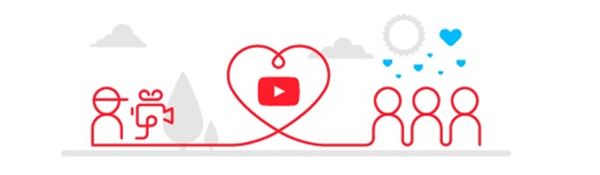
Funciona como un anuncio al comienzo de otros videos que YouTube cree que son relevantes para su público objetivo. Los espectadores pueden saltar después de los primeros cinco segundos o seguir mirando. En otras palabras, tienes cinco segundos para captar la atención de tu posible nuevo espectador y / o suscriptor de YouTube.
Para aprovechar al máximo este programa, siga los siguientes pasos.
Mantenga su video corto (30-60 segundos).
Haz que tu video sea interesante.
Incluya una gran llamada a la acción.
Incluye el nombre de tu canal para que sea fácil de encontrar.
Supervise sus cinco anuncios para ver cuáles funcionan mejor y utilice los que obtienen los mejores resultados.
Asegúrese de que su video del Buscador de fans siga todas las pautas para optimizar sus posibilidades de ser aprobado para el programa.
Una vez que comienzas a promocionar tu video, obtienes valoraciones y comentarios. Como una valoración lo alegraría, un comentario puede quitarle la sonrisa. Pero el trolling es bastante común en las redes sociales y, por lo tanto, trate de tomar esos comentarios con una nota positiva y responda con suavidad.
La gestión de los comentarios en su video es importante para interactuar con sus espectadores. Los espectadores pueden tener su propia información que agregue valor a su video. Pueden tener preguntas o diferentes perspectivas para considerar. La gestión de sus comentarios crea un diálogo en lugar de una calle de información unidireccional.
Analicemos algunas de las formas en que puede administrar los comentarios en sus videos.
Responder a comentarios
Simplemente haga clic en Responder para responder a un comentario.

Cambiar la prioridad de los comentarios
Puede optar por permitir que los comentarios más recientes estén en la parte superior de la página (directamente debajo del video) o que los comentarios principales se muestren primero. Los comentarios principales son los del creador del video y los que otros espectadores han votado.
Eliminar, informar u ocultar comentarios
Para administrar un comentario, haga clic en la flecha en la esquina superior derecha del comentario y elija eliminar el comentario, denunciar spam o abuso, u ocultarse del canal. La opción Ocultar del canal impedirá que el usuario de YouTube publique comentarios en cualquier video de su canal. Esto no es permanente y puede revertirlo en el futuro, si así lo desea.
Apagar la discusión
En algunas situaciones, puede optar por desactivar los comentarios en su canal. Para hacer esto -
Inicie sesión en su cuenta de YouTube.
Seleccione My Channel en la esquina superior izquierda.
Hacer clic Settings debajo del banner de tu canal.
Gire el Show Discussion pestaña APAGADO para detener todos los comentarios o también puede cambiar los comentarios para que no se muestren hasta que sean aprobados.
En algún momento, todos los canales populares de YouTube se enfrentan a un comentario negativo. Hay tres formas de lidiar con esto:
- Eliminar, informar u ocultar comentarios (consulte la descripción anterior)
- Ignora el comentario
- Reply
Las mejores prácticas suelen favorecer la respuesta sobre otras estrategias, excepto en situaciones extremas (como amenazas o divulgación de información personal). Estas son algunas de las mejores prácticas para responder a un comentario negativo.
Tómate tu tiempo para responder
Su reacción inicial puede ser “¡Qué idiota! ¿Como te atreves a decir eso?" pero eso no es constructivo. Tómese su tiempo para construir una respuesta bien pensada que se comunique con dignidad tanto para usted como para el comentarista.

Dales el beneficio de la duda
Los comentarios en los canales de las redes sociales vienen sin contexto, sin señales faciales y sin tono. No asumas que ellos quisieron decir su comentario de manera negativa. Es posible que no tengan idea de que su comentario se considera "negativo" para usted.
No discutas
Por lo general, es lo mejor para usted, incluso cuando se trata de personas discutidoras, entablar una discusión. Tu respuesta es visible para todos los demás que miran los comentarios de tu video. Piense en la reputación que está tratando de crear y cómo se verá su respuesta para otras personas que quieran comentar su video.
Separe la crítica constructiva de la negatividad
Hay algunos usuarios de YouTube que prosperan con la negatividad y hay otros que realmente quieren contribuir a la conversación, incluso si no están de acuerdo contigo. Asegúrese de no agrupar a estos dos tipos de personas. Responda a los espectadores que ofrezcan críticas constructivas con gracia y aprecio que están agregando a la discusión. Acepta los puntos de vista divergentes cuando se escriben con respeto.
No alimentes a los trolls
Hay personas en Internet que buscan placer en discutir. Comprometerse con ellos puede ser agotador y nunca productivo. Si cree que puede estar lidiando con unInternet troll, pise con cuidado y no tenga miedo de desconectarse (es decir, ignórelos).
Cuando sus videos de YouTube comiencen a atraer a una gran audiencia, puede convertir esos clips en una fuente adicional de ingresos habilitando la monetización en su cuenta.
La monetización es un proceso simple que comienza una vez que acepta los términos y condiciones de publicidad de YouTube. Después de esto, puede permitir que los anuncios se publiquen con sus videos, y YouTube compartirá una parte de los ingresos publicitarios con usted.

Estos son los pasos que puede seguir para monetizar su cuenta de YouTube:
Inicie sesión en su cuenta de YouTube y luego haga clic en su nombre en la barra lateral para abrir su página de perfil de YouTube.
Haz clic en el enlace "Administrador de videos", haz clic en "Configuración del canal" y luego haz clic en "Monetización" para abrir la página de Monetización. Esta página contiene información sobre los tipos de videos que son elegibles para anuncios. Generalmente, puede permitir anuncios solo en videos que crea usted mismo, y debe tener un permiso por escrito para usar cualquier material con derechos de autor en el video.
Haz clic en el botón "Habilitar mi cuenta" en la parte superior de la página y luego marca las casillas que indican que estás de acuerdo con los términos y condiciones de YouTube.
Haga clic en "Acepto" para habilitar la monetización de su cuenta. Aunque ahora la monetización está habilitada para su cuenta, no generará ingresos hasta que habilite los anuncios de videos individuales.
Haga clic en "Configuración del canal" en la barra lateral y luego haga clic en "Verificar". Ingrese su número de teléfono, seleccione "Llamada de voz" o "SMS" y luego haga clic en "Enviar". Google te llama o te envía un mensaje de texto con un código de verificación de seis dígitos que debes ingresar en la siguiente pantalla. Una vez que envíe el código, su cuenta se verificará y podrá monetizar sus videos.
Haz clic en "Administrador de videos" en la barra lateral para volver a la página de videos subidos. Marca la casilla junto a uno o más de tus videos y luego selecciona "Monetizar" en el menú "Acciones" en la parte superior de la lista.
Seleccione los tipos de anuncios que desea permitir con sus videos. YouTube siempre mostrará anuncios de banner arriba o al costado de sus videos, pero también puede permitir que los anuncios de vista previa aparezcan antes de un video, o permitir que los anuncios superpuestos aparezcan como transparencias en la parte inferior de su video.
Haga clic en "Monetizar" una vez que haya realizado sus selecciones. YouTube obtendrá una vista previa de sus anuncios para asegurarse de que cumplan con los requisitos de monetización y luego los aprobará o rechazará en aproximadamente 48 horas.
En algunos casos, YouTube puede solicitarle documentación escrita de que usted es el propietario de los derechos de autor del material del video. Tus videos se etiquetarán como "Monetizados" en tu página de Cargas una vez que sean aceptados.
Mientras promociona un video de YouTube, puede tener en cuenta algunos puntos básicos para aumentar la visibilidad de sus videos.
Utilice miniaturas de vídeo atractivas
Lo crea o no, todavía veo que muchos no usan esto al crear videos en YouTube. La verdad es que necesitas una forma de captar la atención de los espectadores de los resultados de búsqueda para que incluso vean tu video.
Su enlace debe contener (http: //)
Parece simple, pero muchas personas pierden el barco en esto. Si desea que las personas hagan clic en su sitio web, debe asegurarse de que se pueda hacer clic en el enlace que proporciona. Si no lo hace, perderá mucho tráfico a su sitio.
Por ejemplo, cuando colocas un enlace como "www.yourwebsite.com" en la descripción de tu video, no se puede hacer clic en él.
En cambio, su enlace debería ser "http://yourwebsite.com". Se convertirá en un enlace real en el que se puede hacer clic donde las personas pueden visitar su sitio.

Agregue cada video que suba a una lista de reproducción basada en palabras clave
Este es un punto importante que mucha gente desconoce. Solo tenga en cuenta que todo lo que haga debe ser con la idea de generar tráfico y visitas a sus videos.
La mejor manera de hacer esto es crear videos altamente enfocados basados en palabras clave relevantes. Pero los videos centrados en palabras clave deben agregarse a las "Listas de reproducción" centradas en palabras clave. ¿Por qué? Porque las listas de reproducción pueden clasificarse en los motores de búsqueda.
Incluya siempre un 'llamado a la acción' en sus videos
Cada video que cree debe tener un llamado a la acción de algún tipo. Dile a tu audiencia lo que quieres que hagan al final del video. (Consulte la sección sobre el botón de videollamada de YouTube)
Compruebe su calidad de audio
Es importante que verifique la calidad de audio de sus videos. Siempre tenga en cuenta que si bien el video en sí es importante, también lo es el audio. Tener en cuenta el audio al crear buenos videos solo aumenta la experiencia general del espectador. Obtener un micrófono de alta calidad hoy en día no es difícil y es bastante económico.
Modo restringido
Cuando se trata de ver videos en YouTube, el propietario de una cuenta puede deshabilitar o habilitar ciertos tipos de videos. La configuración de seguridad generalmente se aplica a videos que los niños más pequeños y los adolescentes no deberían ver. Al activar esta configuración, se denomina Modo restringido. YouTube utiliza marcas de comunidad, restricciones de edad y otras señales para identificar y filtrar contenido potencialmente inapropiado.
Según YouTube, "El modo restringido funciona a nivel del navegador o del dispositivo, por lo que debe activarlo para cada navegador que use. Si su navegador admite varios perfiles, debe habilitarlo para cada perfil. Si desea que el modo restringido permanezca habilitado para cualquiera que use este navegador, puede bloquear el modo restringido ".
El procedimiento para bloquear o desbloquear el modo restringido es el siguiente:
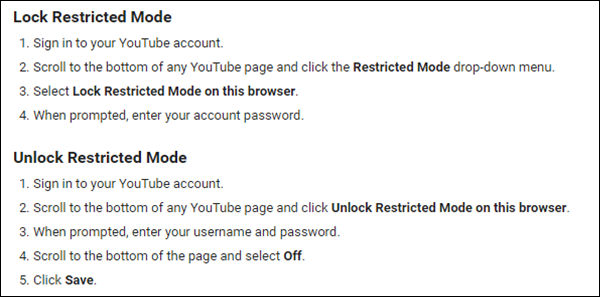
La siguiente captura de pantalla muestra cómo puede activar o desactivar el modo restringido.
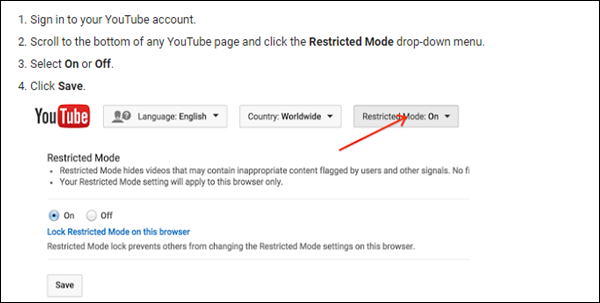
Una vez habilitado, el modo restringido permanece ENCENDIDO independientemente de si ha iniciado sesión o no (y si otra persona inicia sesión en una cuenta de YouTube diferente). Asegúrese de cerrar sesión en la cuenta que activó el modo restringido para que otros usuarios de la computadora no puedan cambiar la configuración.
Google ahora le permite vincular sus páginas de Google+ a sus cuentas y canales de YouTube. Esto significa que una persona podría administrar hasta 50 cuentas de YouTube. Por otro lado, significa que los canales de YouTube colaborativos pueden tener hasta 50 administradores, sin que sea necesario que compartas una sola contraseña con todo tu equipo.
Para aprovechar las nuevas funciones y los controles de administrador, debe visitar la configuración de su cuenta de YouTube y seleccionar "Conectar con una página de Google+". Desde allí, puede optar por vincular una nueva página de Google+, una página de Google+ existente que ya es propiedad o está administrada por la cuenta de YouTube, o vincular un perfil de Google+.

Agregar administradores adicionales es un proceso bastante simple. Una vez que sus cuentas estén vinculadas, vaya a la configuración de la cuenta del canal, haga clic en agregar o quitar administradores e ingrese la dirección de correo electrónico de la persona que desea agregar. Recuerde, solo el propietario de la página de Google+ puede agregar o quitar administradores.
Si administra más de un canal, solo puede usar uno a la vez. Esto significa que tendrá que cambiar al canal que desea administrar haciendo clic en su nombre o icono en la esquina superior derecha de YouTube y haciendo clic en "cambiar de cuenta". Allí encontrará una lista que incluye su identidad personal de Google, así como los canales vinculados a las páginas de Google+ que administra.
Como creador de contenido, le gusta atender a todas y cada una de las personas de su audiencia actual y potencial. Una forma de hacerlo son las transcripciones de video. Las transcripciones son como subtítulos. Contienen, en forma de texto, solo lo que se dice en el video.
Siga los pasos que se indican a continuación para agregar subtítulos y subtítulos ocultos:
Vaya a su Administrador de videos haciendo clic en su cuenta en la parte superior derecha → Create Studio → Video Manager → Videos.
Junto al video al que desea agregar títulos o subtítulos, haga clic en el menú desplegable junto al Edit botón.
Seleccione Subtitles y CC.
Haga clic en el Add new subtitles o CC button.
Elija cómo desea agregar los subtítulos editados o los subtítulos ocultos a su video.
Usar subtítulos automáticos
YouTube puede usar speech recognition technologypara crear automáticamente subtítulos para sus videos. Si los subtítulos automáticos están disponibles, se publicarán automáticamente en el video.
Los subtítulos automáticos están disponibles en inglés, francés, alemán, italiano, holandés, español, japonés, coreano, portugués y ruso.
Formatee su archivo de transcripción
Escriba el texto de lo que se dijo en su video y guárdelo como un archivo de texto sin formato (.txt). Puede convertir otros formatos (como Microsoft Word, HTML, PDF) en un archivo de texto sin formato o puede usar programas nativos en su computadora como TextEdit o Notepad.
Para obtener los mejores resultados, utilice estos consejos de formato:
Utilice una línea en blanco para forzar el inicio de un nuevo título.
Utilice corchetes para designar el sonido de fondo. Por ejemplo, [música] o [risas].
Agregue >> para identificar a los hablantes o cambiar de hablante.
Aquí hay un ejemplo de cómo se vería su archivo de transcripción:
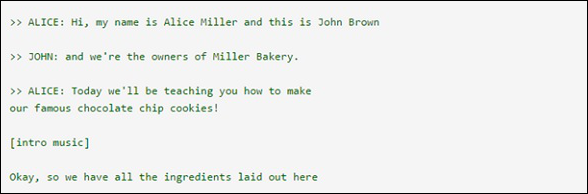
Cuando arma un video, tiene dos resultados principales que está buscando. La primera es que las personas ven ese video y hacen todas las cosas asociadas con verlo (comentar para interactuar, compartir para visibilidad, etc.). La segunda es que ven otros videos que ha publicado u otro contenido que ha producido en ese y otros sitios web. Para que esto suceda, necesita un botón de llamada a la acción.
Cuando lo aplica a su video, se conoce como Call to Action overlay. Estos son los pequeños anuncios que aparecen en la parte inferior del reproductor de video durante su clip.
Hacer una superposición para su video de YouTube es muy simple.
Inicie sesión en su cuenta donde se cargó el video o donde desea cargar el video.
Una vez que un video se haya cargado correctamente, vaya a la Cuenta ubicada en la parte superior de su panel.
Debe haber una sección titulada Mis videos, y debajo de ella, Videos cargados. Haga clic en este enlace y le dará una versión en miniatura de cada clip que se haya subido a su cuenta. Para cada miniatura habrá un botón Editar.
La edición del video le dará una sección de superposición de llamada a la acción con una serie de cuadros de texto. Complete estos con la información necesaria, luego haga clic en Guardar cambios.
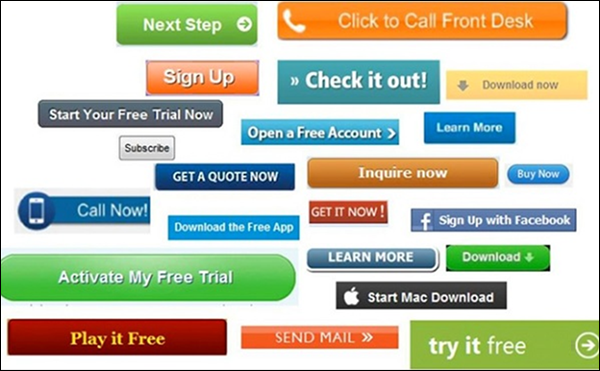
El Programa de socios de YouTube permite a los creadores monetizar el contenido de YouTube de muchas formas, incluidos anuncios, suscripciones pagas y productos.
Convertirse en socio de YouTube no cuesta nada y es totalmente opcional. Uno de los mayores beneficios de convertirse en socio de YouTube es que Google maneja toda la ubicación publicitaria, la recaudación de ingresos y sus pagos.
Una vez que se convierta en parte del programa:

Google relaciona sus videos con los anunciantes, decide qué anuncios aparecerán y realiza un seguimiento de todo el tráfico (vistas), así como de las respuestas a los anuncios.
Luego, YouTube le paga en consecuencia por su participación en el programa de socios. No es necesario que busque, solicite o administre a los anunciantes. Esto se convierte en un proceso automatizado.
Beneficios del Programa de socios de YouTube
El Programa de socios de YouTube lo ayudará a:
Expand your earning potential - YouTube es la comunidad de videos en línea más grande del mundo, lo que le permite llegar a una audiencia global con su contenido monetizado.
Gain flexibility through a non-exclusive agreement - YouTube no restringe los lugares donde los socios pueden cargar y distribuir contenido, por lo que puede monetizar su contenido en YouTube y otras plataformas.
Track and manage your performance - Utilice YouTube Analytics para obtener informes que lo ayuden a realizar un seguimiento del rendimiento y las ganancias de YouTube y obtener información que pueda ayudarlo a mejorar.
Criterios de elegibilidad y registro
Verifique si su canal de YouTube cumple con los criterios del Programa de socios de YouTube y luego siga los pasos para convertirse en socio:
El programa está disponible en su país .
Subes contenido original y de calidad que sea apto para anunciantes.
Su contenido de video cumple con los Términos de servicio de YouTube y los Lineamientos de la comunidad .
Revisó los materiales educativos sobre derechos de autor de YouTube .
Puede monitorear el rendimiento de su canal y videos con métricas e informes actualizados en su página dedicada de YouTube Analytics. Tiene la opción de elegir entre diferentes tipos de informes, como el tiempo de reproducción, las fuentes de tráfico y los informes demográficos.
Puedes ir directamente a youtube.com/analytics o siga los pasos a continuación:
Inicie sesión en su cuenta de YouTube y haga clic en el icono de su cuenta> Creator Studio.
A la izquierda, seleccione Analytics.
Elija el informe que desea ver.
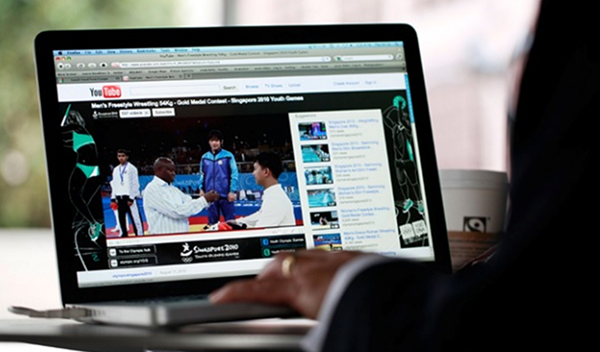
Cómo configurar la configuración predeterminada de Analytics
Esta configuración se aplica a nivel de usuario y se puede sobrescribir al mirar informes individuales. Extraiga de categorías como moneda, períodos de tiempo, contenido y unidades de tiempo de reproducción.
Puedes ir directamente a youtube.com/analytics o siga los pasos a continuación para elegir su configuración:
Inicie sesión en su cuenta de YouTube y haga clic en el icono de su cuenta> Creator Studio.
A la izquierda, seleccione Analytics.
En la esquina superior derecha, haz clic en el ícono de configuración.
Elija su configuración predeterminada para los siguientes campos: Moneda, Períodos de tiempo, Contenido predeterminado y Unidad para el tiempo de visualización.
Intentemos ahora comprender los diversos informes a los que puede acceder desde YouTube Analytics para analizar la popularidad de sus videos y canales.
Informe general
Según YouTube, el informe Descripción general es un resumen de alto nivel de cómo le está yendo a su contenido en YouTube. Úselo para ver rápidamente algunas métricas de rendimiento básicas para su contenido de YouTube.
Verá las siguientes secciones en el informe Descripción general. Al hacer clic en una tarjeta, accederá a un informe más detallado de esa sección.
Performance metrics - Resume el tiempo de reproducción, las vistas y las ganancias (si corresponde) del contenido seleccionado.
Engagement metrics - Muestra los datos más relevantes para los diferentes criterios de participación, como me gusta, no me gusta, comentarios, compartidos y favoritos.
Top 10 content - Muestra los 10 contenidos principales de tu canal, como canales, listas de reproducción y activos, según el tiempo de visualización.
Demographics - Recopila información sobre el género y la ubicación de los espectadores.
Discovery - Resume las métricas de las principales ubicaciones de reproducción y las principales fuentes de tráfico por tiempo de visualización ".
Informes de ingresos
Los informes de ingresos solo están disponibles para los socios de YouTube que tienen una cuenta de AdSense asociada. Puede ver su Informe de ingresos siguiendo los pasos que se indican a continuación:
Inicie sesión en su cuenta de YouTube.
En la parte superior derecha, seleccione su cuenta> Creator Studio.
En el menú de la izquierda, haz clic en Analytics > Revenue Report.
Puede utilizar el Informe de ingresos para ver:
Revenue-related details for the four partner content types - todo el contenido reclamado, el contenido reclamado subido por el socio y el usuario premium, el contenido estándar reclamado subido por el usuario y todo el contenido subido por el socio (verá la palabra "socio" junto a las métricas disponibles)
Detalles relacionados con los ingresos a nivel de canal y video (las métricas disponibles se muestran como "sus" ingresos)
Estimated revenue - Ingresos netos de todas las fuentes publicitarias vendidas por Google para el período y la región seleccionados.
Estimated ad revenue - Ingresos estimados de la publicidad vendida en subasta a través de AdSense y la publicidad vendida por reserva a través de DoubleClick, para la fecha y región seleccionadas.
Ingresos derivados de transacciones, como contenido pago y financiación de fans (si corresponde)
Ingresos derivados de YouTube Red (si corresponde)
Informe de tarifas publicitarias
El Informe de tarifas publicitarias está disponible solo para los socios de YouTube que tienen acceso a los datos de ingresos en su cuenta. Proporciona datos sobre los ingresos publicitarios de YouTube, las reproducciones monetizadas estimadas, el costo por milla (CPM) y las impresiones de anuncios de los anuncios que se ejecutan en su contenido. Utilice el informe para evaluar el rendimiento de los diferentes tipos de anuncios a lo largo del tiempo en relación con los demás.
Para ver su informe de tarifas de anuncios, puede ir directamente al informe de tarifas de anuncios o seguir los pasos a continuación:
Inicie sesión en su cuenta de YouTube.
En la parte superior derecha, seleccione su cuenta> Creator Studio.
En el menú de la izquierda, haz clic en Analytics > Ad rates.
Note- Los valores del informe de tarifas de anuncios no coincidirán con los números del informe de ingresos. El informe de tarifas de anuncios muestra cifras brutas (la cantidad que los anunciantes pagaron para publicar los anuncios). El informe de ingresos muestra los ingresos netos (la cantidad que se le pagará), que tiene en cuenta el reparto de ingresos y la propiedad fraccionada ".
Informe de tiempo de visualización
El tiempo de visualización ayuda a los creadores de videos a comprender la calidad de sus videos y qué tan bien los diferentes videos atraen a los espectadores. Las métricas incluyen no solo el tiempo de reproducción, sino también métricas relacionadas, como la duración promedio de la vista, el porcentaje promedio de vista y la retención de audiencia. Utilice estas métricas para saber qué tan comprometidos están sus espectadores y obtener información sobre cómo hacer que se interesen en ver más.
Use el Informe de tiempo de reproducción para ver datos sobre el tiempo de reproducción y las vistas. El informe muestra los siguientes datos recopilados de YouTube.com, el reproductor integrado y las aplicaciones móviles de YouTube.
Para ver su Informe de tiempo de reproducción, puede seguir los pasos a continuación:
Inicie sesión en su cuenta de YouTube.
En la parte superior derecha, seleccione su cuenta> Creator Studio.
En el menú de la izquierda, haz clic en Analytics > Ad rates.
Para descargar el informe, haga clic en Export report en la parte superior derecha.
Cómo utilizar el informe de tiempo de visualización
En la parte superior del informe, verá el tiempo de reproducción y la cantidad de vistas. Puede usar las pestañas debajo del gráfico para ver los datos por dimensiones como tipo de contenido, geografía, fecha, estado de suscripción, producto de YouTube y subtítulos o subtítulos.
Puede elegir entre una variedad de otros informes de tiempo de visualización, como:
Audience Retention - Obtenga una medida general de qué tan bien su video mantiene a su audiencia.
Playback Locations - Muestra las páginas o sitios en los que se ven sus videos.
Traffic Sources - Muestra los sitios y las funciones de YouTube que los espectadores utilizan para encontrar su contenido.
Devices - Le brinda información sobre los diferentes dispositivos y sistemas operativos que usan los espectadores para ver sus videos.
Demographics- Le ayuda a comprender el rango de edad y la distribución de género de su audiencia. Estos datos se basan en los espectadores conectados desde todos los dispositivos.
Informes de participación
Los informes de participación son una excelente manera de mostrar cómo un usuario interactúa con su video. Ordenar por -
- Información del suscriptor
- Gustos y disgustos
- Favorites
- El video es listas de reproducción
- Comments
- Sharing
- Annotations
- Cards
Informes en tiempo real
Los informes en tiempo real se utilizan para ver los datos de vistas estimadas de los últimos cinco videos publicados. También puede ver estos datos en informes de videos individuales. Los creadores de contenido pueden echar un vistazo a las primeras ideas sobre el rendimiento de los videos publicados más recientemente y pueden ayudarlo a cambiar su estrategia de promoción para mejor.
Para ver su informe en tiempo real, siga los pasos a continuación:
Inicie sesión en su cuenta de YouTube.
En la parte superior derecha, seleccione su cuenta> Creator Studio.
En el menú de la izquierda, haz clic en Analytics > Realtime.
En el informe en tiempo real, puede ver dos gráficos:
Hour-by-hour data- Disponible para ventana corredera de 2 días. Muestra el recuento de vistas de las últimas 48 horas, mostrando los picos y valles que llegan con la audiencia durante ese período de tiempo.
Minute-by-minute data- Disponible para ventana corredera de 1 hora. Es el gráfico lo que probablemente hará que regrese, ya que muestra la actividad durante los 60 minutos anteriores.
Los creadores de YouTube encontrarán estas estadísticas increíblemente útiles, ya que el informe brinda información temprana sobre el rendimiento de un video y puede usarse para ajustar la forma en que se promociona el video.